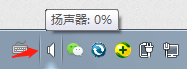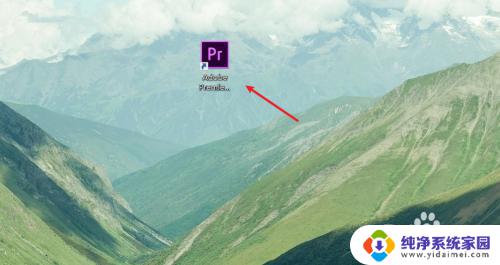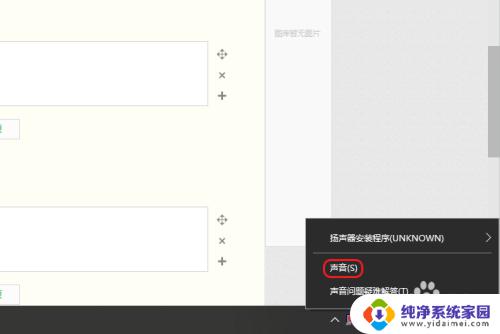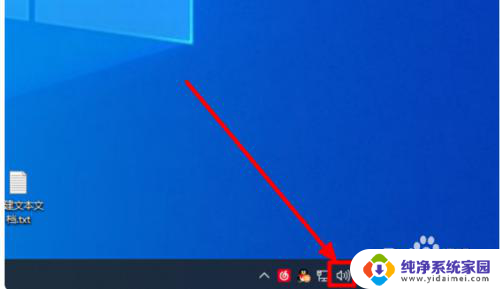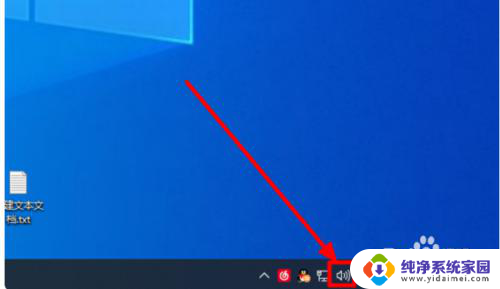电脑扬声器显示有声音 音响没声音 电脑音量有显示但是没有声音怎么办
更新时间:2024-02-06 16:54:13作者:yang
如今电脑已经成为人们生活中不可或缺的工具之一,有时候我们可能会遇到一些令人困扰的问题,比如电脑扬声器显示有声音,但是音响却没有声音,或者电脑音量显示正常,却没有任何声音输出。对于这些问题,我们应该如何解决呢?在本文中我们将探讨一些可能的原因和解决方法,帮助大家解决电脑无声的困扰。
步骤如下:
1.点击设置
首先打开开始菜单,并点击“设置”选项。
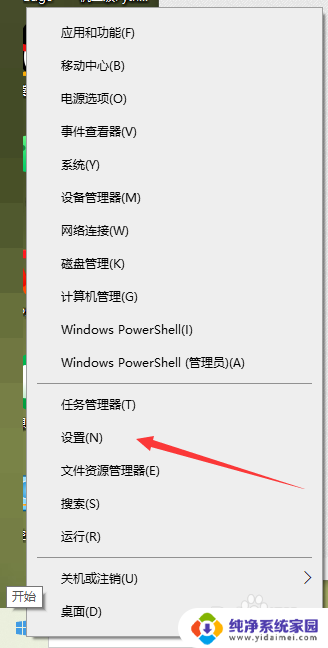
2.点击系统
然后在设置界面点击“系统”选项。
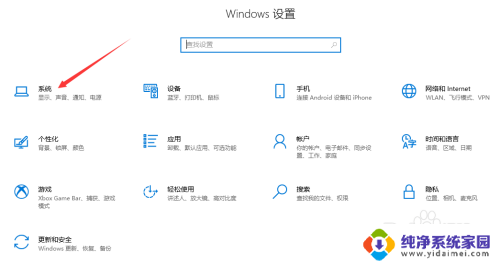
3.点击声音
在当前界面点击声音。
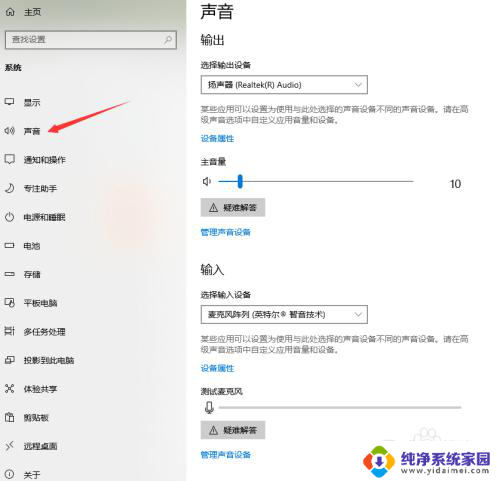
4.点击声音控制面板
然后在声音界面点击“声音控制面板”选项。
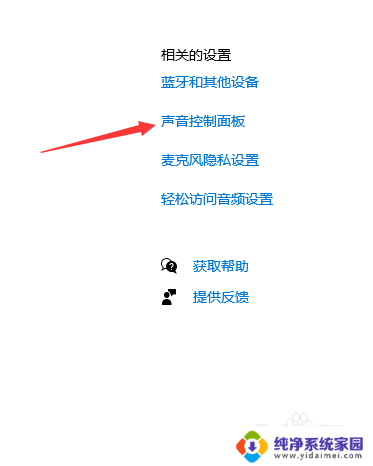
5.点击扬声器
在弹出的窗口,鼠标右键点击“扬声器”选项。
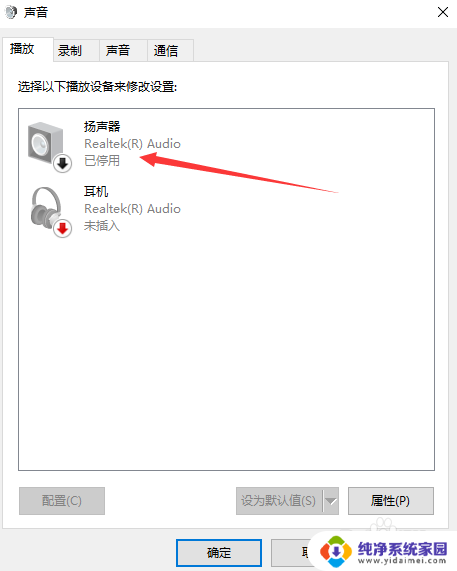
6.点击启用
在弹出的窗口中点击“启用”选项,并点击确定。
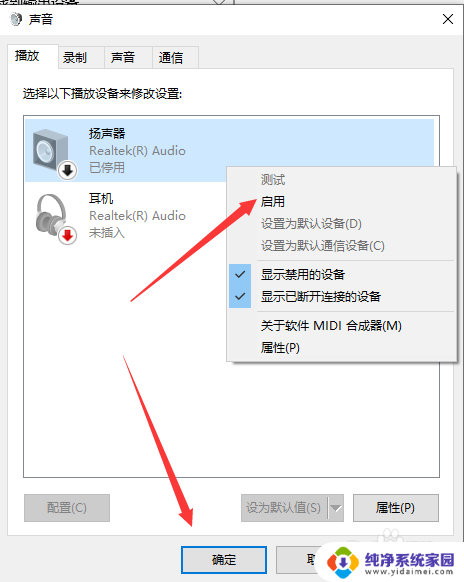
以上是有关电脑扬声器有声音但音响无声音的全部内容,如果需要的用户可以按照以上步骤进行操作,希望对大家有所帮助。